Introducción
Las notas de voz son una herramienta esencial para capturar pensamientos rápidos, recordatorios importantes e incluso conversaciones completas en varios escenarios. Con la tecnología integrada del iPhone, grabar notas de voz es un proceso eficiente y sencillo. Ya sea que seas un estudiante que necesita captar clases o un profesional dictando memorandos, la aplicación Notas de Voz del iPhone ofrece una experiencia intuitiva. Esta guía te acompañará en la optimización de esta herramienta, asegurando que tus grabaciones sean claras, organizadas y accesibles.
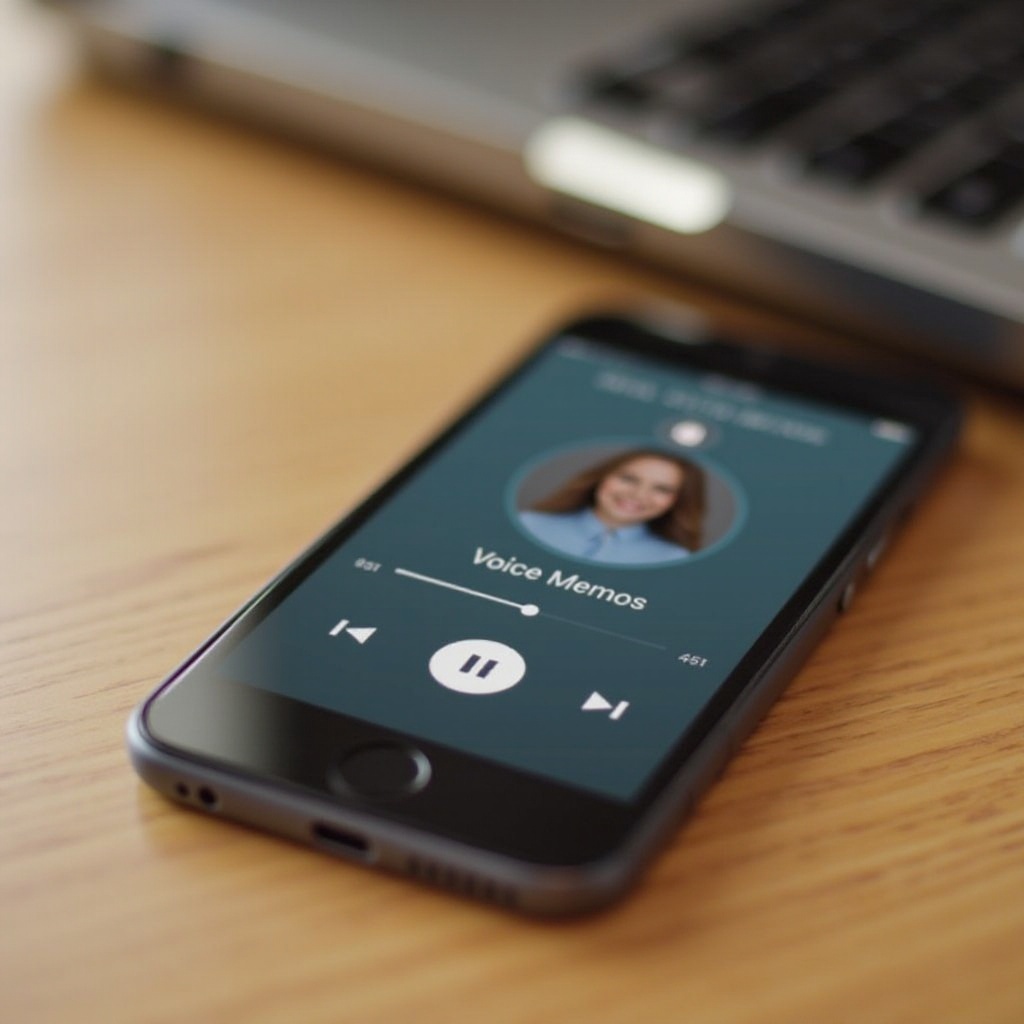
Comenzando con Notas de Voz
Antes de profundizar en la experiencia de usuario detallada de la grabación, es vital familiarizarse con la aplicación Notas de Voz. Esta aplicación viene preinstalada en tu iPhone y ofrece una forma sencilla de capturar audio.
- Accediendo a la Aplicación de Notas de Voz: Comienza localizando la aplicación en tu pantalla de inicio o utiliza la función de búsqueda del iPhone para encontrarla rápidamente.
- Comprendiendo la Interfaz: Cuando abres la aplicación, el botón de grabación se muestra prominentemente en la parte inferior, con tus grabaciones anteriores listadas encima.
- Funciones Básicas y Navegación: Familiarízate con las funciones de grabar, pausar y detener para capturar tus notas sin problemas.
Ahora que tu aplicación está configurada, puedes centrarte en capturar audio con la claridad necesaria para tus necesidades.
Grabación de Notas de Voz de Alta Calidad
La utilidad de las notas de voz depende de su claridad. Una grabación de audio clara garantiza que obtengas el máximo del contenido capturado, incluso si se graba rápidamente.
- Iniciando una Grabación: Toca el botón rojo de grabación para comenzar. Tienes la opción de pausar y reanudar tocando el mismo botón.
- Asegurando un Audio Claro y Reducción de Ruido de Fondo:
- Elige entornos tranquilos para grabar.
- Mantén el teléfono estable o colócalo sobre una superficie suave.
- Habla directamente al micrófono y mantén una distancia constante.
- Ajustando Configuraciones para Calidad Óptima: Navega a la aplicación ‘Configuraciones’, selecciona ‘Notas de Voz’, y ajusta la calidad de audio a ‘Pérdida’ para la mejor fidelidad de sonido.
Con grabaciones claras, estás listo para gestionar y organizar estos valiosos archivos de audio de manera eficiente.
Gestionando y Organizando Grabaciones de Voz
Organizar tus notas de voz puede aumentar significativamente su utilidad. Aquí te mostramos cómo gestionar efectivamente tus archivos de audio:
- Editando y Recortando Grabaciones: Utiliza las herramientas de edición integradas para recortar grabaciones, enfocándote en lo esencial.
- Categorizando y Renombrando Archivos: Usa etiquetas descriptivas para asegurarte de que las grabaciones se puedan encontrar y entender fácilmente.
- Usando Carpetas para Mejor Organización: Separa notas personales de las profesionales creando carpetas distintas dentro de la aplicación.
Con una biblioteca estructurada de grabaciones, ahora puedes explorar funciones avanzadas para mejorar tus capacidades de toma de notas.
Funciones Avanzadas y Consejos
Maximiza el potencial de la funcionalidad de notas de voz de tu iPhone con estas opciones avanzadas:
- Usar Micrófonos Externos: Conéctate a un micrófono externo para mejorar aún más la calidad de audio, ideal para entornos profesionales.
- Agregar Etiquetas y Notas a las Grabaciones: Complementa grabaciones con notas de texto o etiquetas para añadir contexto y claridad.
- Aprovechar Atajos de Siri para Acceso Rápido: Configura atajos de Siri para iniciar grabaciones al instante mediante comandos de voz, ahorrando tiempo y esfuerzo.
Tus grabaciones organizadas son valiosas, y es crucial compartirlas de manera efectiva y asegurarse de que sean accesibles en todos tus dispositivos.

Compartiendo y Sincronizando Tus Notas de Voz
Una vez que tus notas de voz están organizadas y optimizadas, los siguientes pasos incluyen compartir y sincronizar en tus dispositivos:
- Compartiendo con Amigos y Colegas: Usa la función de compartir para enviar grabaciones por correo electrónico, aplicaciones de mensajería, o directamente a otros dispositivos.
- Sincronizando en Múltiples Dispositivos: Habilita la sincronización de iCloud para asegurarte de que tus notas de voz sean accesibles en todos tus dispositivos Apple donde sea que estés.
A pesar de la preparación exhaustiva, puedes encontrar problemas de grabación. Aquí te mostramos cómo solucionarlos de manera efectiva.
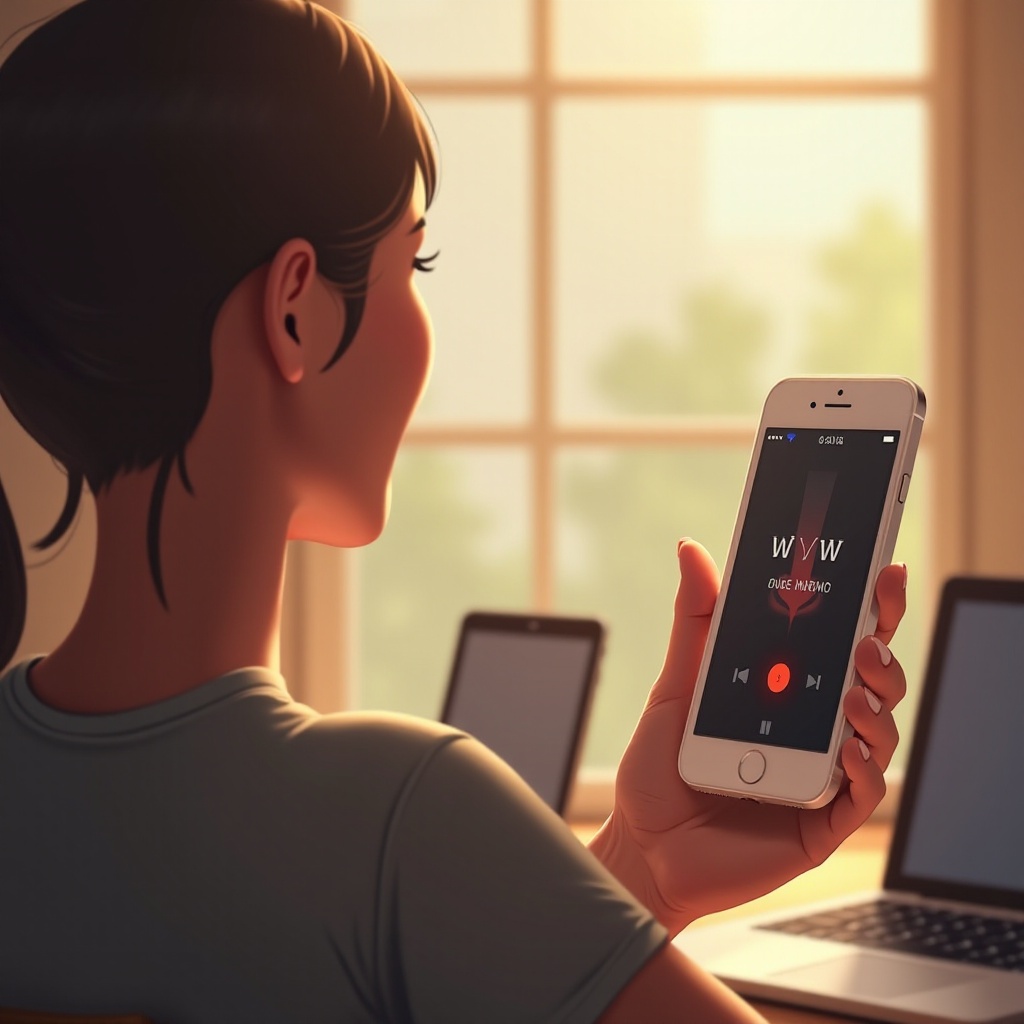
Solución de Problemas y Soluciones
A veces, podrías experimentar desafíos con tus grabaciones, pero hay soluciones disponibles.
- Problemas Comunes de Grabación y Soluciones: Para problemas como fallos de aplicación o audio interrumpido, intenta reiniciar tu dispositivo o reinstalar la aplicación.
- Cómo Recuperar Grabaciones Perdidas: Revisa la carpeta ‘Eliminadas Recientemente’ dentro de la aplicación para recuperar grabaciones eliminadas accidentalmente.
- Soluciones para Mala Calidad de Audio: Asegúrate de que el micrófono no esté obstruido y limpia las aberturas del micrófono del dispositivo si es necesario.
Conclusión
Ahora estás equipado con un conocimiento integral para crear, gestionar y utilizar notas de voz de manera efectiva con tu iPhone. Experimenta con diferentes características, mantén grabaciones organizadas y explora accesorios externos para obtener mejores resultados. Con práctica, las notas de voz se convertirán en herramientas invaluables para capturar y acceder a ideas e información importantes.
Preguntas frecuentes
¿Puedo grabar llamadas telefónicas usando Notas de Voz en iPhone?
No, la app Notas de Voz no admite la grabación de llamadas debido a regulaciones de privacidad.
¿Cómo mejoro la calidad de audio en entornos ruidosos?
Utiliza un micrófono externo y busca un entorno más silencioso para mejorar la calidad de audio en lugares ruidosos.
¿Hay un límite de tiempo para grabar notas de voz en el iPhone?
No, puedes grabar indefinidamente mientras tengas suficiente espacio de almacenamiento disponible.
